php小編新一為您帶來Win11系統開啟杜比音效的詳細教學。杜比音效是一項提升音訊體驗的重要功能,讓您在使用電腦時享受更清晰、立體的音效。透過簡單設置,您可以輕鬆開啟Win11系統上的杜比音效,並體驗更震撼的音訊效果。跟著本文步驟,讓您的電腦音質全面提升!
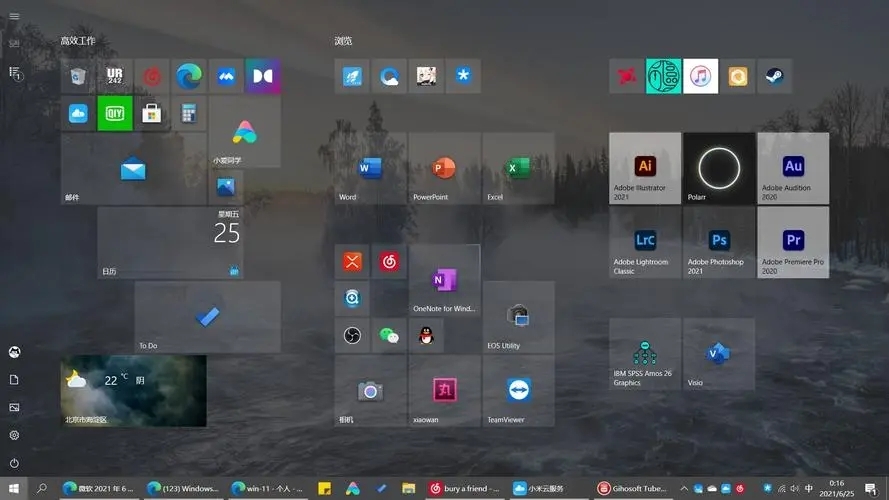
win11開啟杜比音效的方法:
#1、點擊下方工作列中的開始圖標,在選單選項中選擇"設定"。
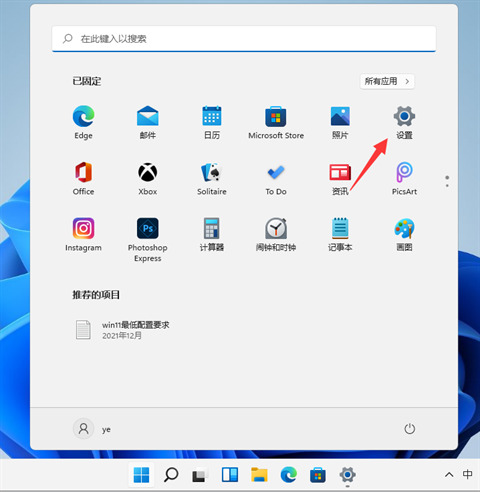
2、進入新介面後,點擊左側的"系統",找到右側中的"聲音"選項進入。
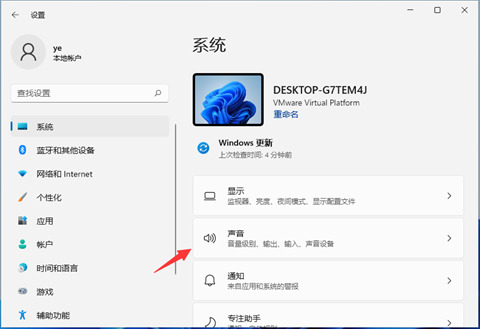
3、接著選擇"輸出"選項下方的"揚聲器"。
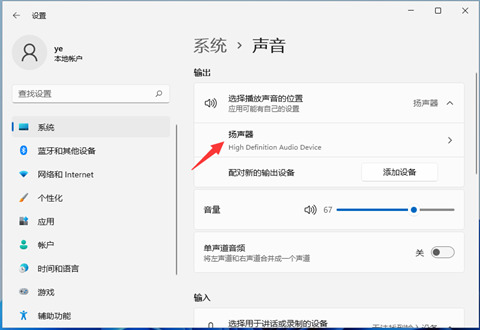
4、最後找到"空間音效",點擊"類型"右側的展開按鈕,就可以在其中找到杜比音效並開啟了。
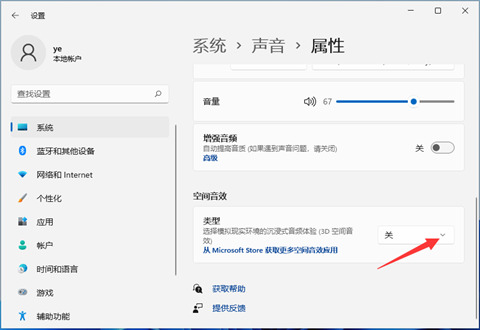
5、如果"空間音效"中沒有杜比音效,可以進入下方的"從microsofe store獲取更多空間音效應用"選項,免費下載杜比音效即可。
以上是win11怎麼開啟杜比音效的詳細內容。更多資訊請關注PHP中文網其他相關文章!




